Windows 10의 YourPhone.exe 프로세스는 무엇입니까? 비활성화하는 방법?
잡집 / / November 28, 2021
Windows 작업 관리자는 사용자가 컴퓨터에서 실행 중인 모든 활성 및 수동(백그라운드) 프로세스를 엿볼 수 있도록 합니다. 이러한 백그라운드 프로세스의 대부분은 Windows OS의 원활한 작동에 필수적이며 그대로 두어야 합니다. 그러나 그들 중 일부는 중요한 목적을 수행하지 않으며 비활성화될 수 있습니다. 작업 관리자의 맨 아래에서 찾을 수 있는 프로세스 중 하나(프로세스가 알파벳순으로 정렬된 경우)는 YourPhone.exe 프로세스입니다. 일부 초보 사용자는 때때로 프로세스를 바이러스로 가정하지만 안심하십시오. 그렇지 않습니다.
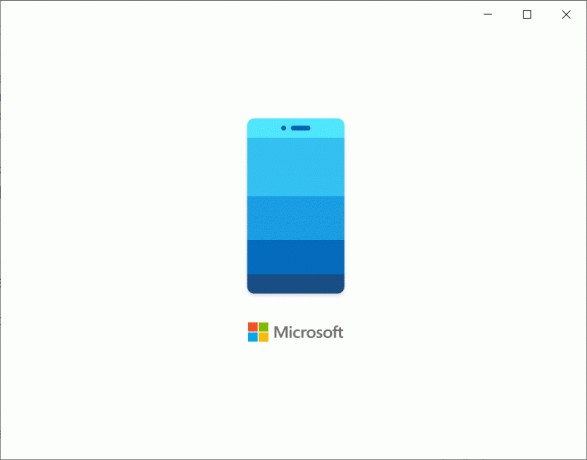
내용물
- Windows 10의 YourPhone.exe 프로세스는 무엇입니까?
- 휴대폰을 컴퓨터에 연결하는 방법
- 컴퓨터에서 전화 연결을 해제하는 방법
- Windows 10에서 YourPhone.exe 프로세스를 비활성화하는 방법
- YourPhone 응용 프로그램을 제거하는 방법
Windows 10의 YourPhone.exe 프로세스는 무엇입니까?
Your Phone 프로세스는 같은 이름의 기본 제공 Windows 응용 프로그램과 연결되어 있습니다. 우선 응용 프로그램 이름은 설명이 잘 되어 있으며 사용자가 모바일을 연결/동기화하는 데 도움이 됩니다. 장치(Android 및 iOS 장치 모두 지원됨)를 Windows 컴퓨터에 연결하여 장치 간 원활한 경험. Android 사용자는 다음을 다운로드해야 합니다. 당신의 전화 동반자 응용 프로그램 및 iPhone 사용자는 PC에서 계속 응용 프로그램을 사용하여 해당 전화를 Windows에 연결합니다.
연결되면 Your Phone은 모든 전화 알림을 사용자의 컴퓨터 화면으로 전달하고 사용자가 현재 휴대전화에 있는 사진 및 비디오를 동기화할 수 있도록 합니다. 컴퓨터로 문자 메시지 보기 및 보내기, 전화 걸기 및 받기, 음악 재생 제어, 전화에 설치된 응용 프로그램과 상호 작용, 등. (이러한 기능 중 일부는 iOS에서 사용할 수 없습니다.) 이 응용 프로그램은 지속적으로 장치를 왔다갔다 하는 사용자에게 매우 유용합니다.
휴대폰을 컴퓨터에 연결하는 방법
1. 설치 휴대전화의 컴패니언 앱 당신의 장치에. Microsoft 계정을 사용하여 로그인하거나 이 자습서의 4단계에서 생성된 QR을 스캔하도록 선택할 수 있습니다.

2. 컴퓨터에서 윈도우 키 시작 메뉴를 활성화하고 앱 목록의 끝까지 스크롤합니다. 클릭 네 전화기 그것을 열려면.
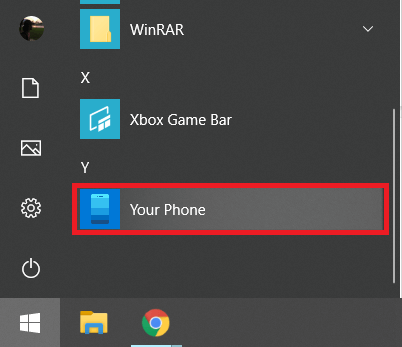
3. 가지고 있는 전화의 종류를 선택하고 클릭하십시오. 계속하다.

4. 다음 화면에서 먼저 '예, Your Phone Companion 설치를 완료했습니다.'를 클릭한 다음 QR 코드 열기 단추.
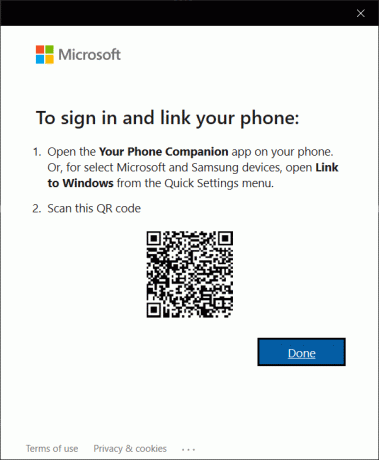
QR 코드가 생성되어 다음 화면(QR 코드가 자동으로 표시되지 않으면 생성을 클릭하십시오.), 휴대폰의 Your Phone 애플리케이션에서 스캔합니다. 축하합니다. 이제 모바일 장치와 컴퓨터가 연결되었습니다. 애플리케이션에 Android 기기에 필요한 모든 권한을 부여하고 화면의 지시에 따라 프로세스를 완료합니다.

컴퓨터에서 전화 연결을 해제하는 방법
1. 방문 https://account.microsoft.com/devices/ 선호하는 데스크톱 웹 브라우저에서 로그인하고 메시지가 표시되면 로그인합니다.
2. 클릭 세부 정보 표시 모바일 장치 아래의 하이퍼링크.

3. 확장 관리하다 드롭다운을 클릭하고 이 전화 연결 해제. 다음 팝업에서 이 휴대전화와 다름 옆의 확인란을 선택하고 제거를 클릭합니다.

4. 휴대전화에서 사용자 휴대전화 애플리케이션을 열고 톱니바퀴를 탭합니다. 설정 오른쪽 상단 모서리에 있는 아이콘.
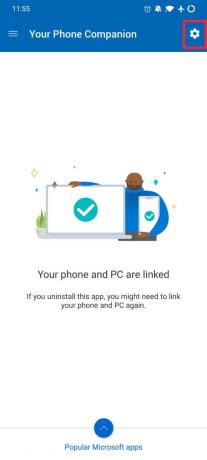
5. 탭 계정.

6. 마지막으로 탭 로그아웃 Microsoft 계정 옆에 있는 를 클릭하여 컴퓨터에서 휴대폰의 연결을 해제합니다.
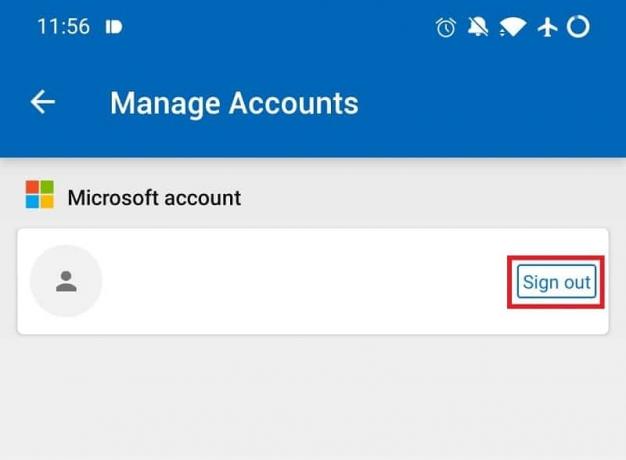
Windows 10에서 YourPhone.exe 프로세스를 비활성화하는 방법
애플리케이션은 새로운 알림이 있는지 휴대전화로 지속적으로 확인해야 하므로 두 기기 모두 백그라운드에서 계속 실행됩니다. Windows 10의 YourPhone.exe 프로세스는 매우 적은 양의 램 및 CPU 성능, 응용 프로그램을 사용하지 않는 사용자 또는 리소스가 제한된 사용자는 완전히 비활성화할 수 있습니다.
1. 키보드의 Windows 키를 눌러 시작 메뉴를 표시하고 톱니바퀴/기어 아이콘을 클릭하여 Windows 설정 시작.
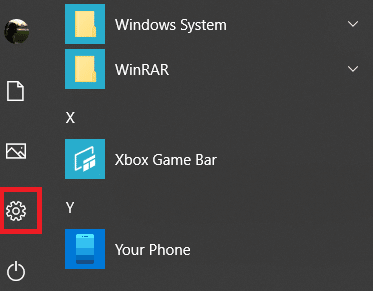
2. 열려있는 은둔 설정.

3. 왼쪽의 탐색 메뉴를 사용하여 배경 앱(앱 권한 아래) 설정 페이지.
4. 모든 응용 프로그램이 백그라운드에서 실행되는 것을 제한하거나 전화기 비활성화 스위치를 꺼짐으로 전환하여. 컴퓨터를 다시 시작하고 지금 작업 관리자에서 yourphone.exe를 찾을 수 있는지 확인하십시오.

YourPhone 응용 프로그램을 제거하는 방법
Your Phone은 모든 Windows 10 PC에 사전 설치되어 제공되는 응용 프로그램이므로 어떤 방법으로도 제거할 수 없습니다. 일반적인 방법(앱이 프로그램 및 기능에 나열되지 않고 앱 및 기능에서 제거 버튼이 회색으로 표시됩니다. 밖). 대신 약간 복잡한 경로를 수행해야 합니다.
1. 다음을 눌러 Cortana 검색 표시줄을 활성화합니다. 윈도우 키 + S 에 대한 검색을 수행합니다. 윈도우 파워쉘. 검색 결과가 반환되면 관리자로 실행 오른쪽 패널에서

2. 클릭 예 필요한 모든 권한을 부여합니다.
3. 다음 명령을 입력하거나 Powershell 창에 복사하여 붙여넣고 Enter 키를 눌러 실행합니다.
Get-AppxPackage Microsoft. YourPhone - 모든 사용자 | 제거-AppxPackage
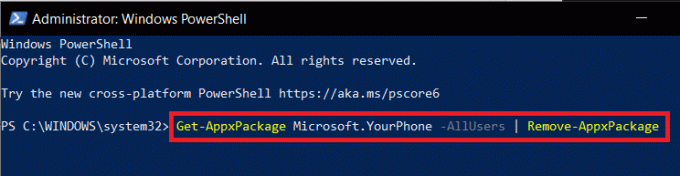
Powershell이 실행을 마칠 때까지 기다린 다음 상승된 창을 닫습니다. Your Phone을 검색하거나 시작 메뉴 앱 목록을 확인하여 확인합니다. 응용 프로그램을 다시 설치하려면 Microsoft Store에서 검색하거나 다음을 방문하십시오. 전화 받기.
추천:
- Windows 10에서 Miracast를 설정 및 사용하는 방법은 무엇입니까?
- Windows 10을 위한 10가지 최고의 Procreate 대안
- Windows 10에서 복사 붙여넣기가 작동하지 않는 문제를 해결하는 방법
이 가이드가 도움이 되었기를 바랍니다. Windows 10의 YourPhone.exe 프로세스 여전히 프로세스가 유용하지 않다고 생각되면 쉽게 비활성화할 수 있습니다. 휴대폰이 Windows 컴퓨터에 연결되어 있고 교차 장치 연결이 얼마나 유용한지 알려주십시오. 또한 Your Phone 애플리케이션에 문제가 있는 경우 아래 의견 섹션에서 당사에 연락하십시오.



